
Owen Little
0
4847
936
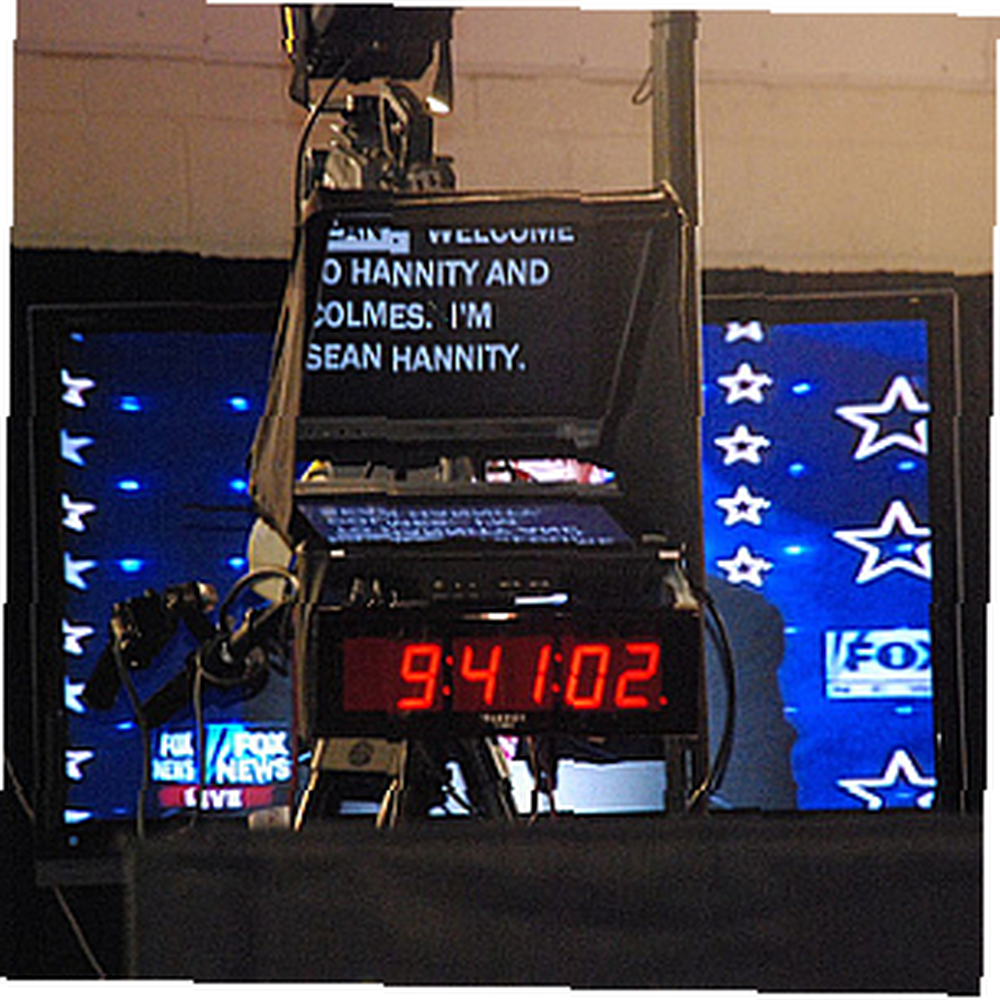 Birkaç ay önce, bir belgeselde bir ev sahibi için seçmelere katılmak için bir şirkete başvurdum. Ekranda hiç deneyimim olmamasına rağmen, araştırdığım ve yazdığım konulara dayanarak çok az bir çaba harcayarak 15 dakikalık hızlı bir deneme bandı çekebileceğim konusunda kendimden çok emin oldum. Dört saat sonra, nihayet bir video seçmelerine katıldım, ancak süreç sandığımdan çok daha zordu..
Birkaç ay önce, bir belgeselde bir ev sahibi için seçmelere katılmak için bir şirkete başvurdum. Ekranda hiç deneyimim olmamasına rağmen, araştırdığım ve yazdığım konulara dayanarak çok az bir çaba harcayarak 15 dakikalık hızlı bir deneme bandı çekebileceğim konusunda kendimden çok emin oldum. Dört saat sonra, nihayet bir video seçmelerine katıldım, ancak süreç sandığımdan çok daha zordu..
Tüm bu YouTube video blogcularının ve eğlencelerinin ne kadar yetenekli olduğunu anlamamı sağlayan bu deneyimdi. Monologları ekranda okumayı çok kolaylaştırıyor! İster inanın ister inanmayın, ekranda bu profesyonellerle aynı profesyonel şekilde karşılaşmanız mümkün. Uzman video blogcusunu amatörden ayıran, dinleyiciyi rahatsız eden ve iletmeye çalıştığınız mesajdan uzak tutan zihinsel duraklamaların olmamasıdır..
İşin püf noktası, söyleyeceğiniz şeyi ezberlemeye olan ihtiyacı ortadan kaldırmak ve bunun yerine mümkün olduğunca profesyonelce söylemeye odaklanmak. Bu ezberleme ihtiyacını uPrompt adlı ücretsiz teleprompter yazılımı ile kaldırabilirsiniz. İsrail'in 5 araç listesi gibi, Bedava Bir Ev Film Online Yapmak İçin En İyi 5 Araç Ana Film Online için Ücretsiz Bir Ev Film Yapmak İçin En İyi 5 Araç, bir ev filmi yapmak için Ücretsiz screencasting uygulamaları 5 Video Öğreticileri Oluşturmak İçin Ücretsiz Screencasting Uygulamaları 5 Video Öğreticileri Oluşturmak İçin Ücretsiz Screencasting Uygulamaları. Ama uPrompt muhtemelen mevcut en eşsiz araçlardan biridir..
Teleprompting sizi Profesyonellere Dönüştürsün
Hatta en iyi TV yorumcularından bazıları bile ekran açıklamaları ve monologları sunmak için teleprompting'e gidiyor. Söylemeleri gerekenleri ezberleyemeyecekleri ya da doğaçlama yapamayacakları değildir - sadece birçok insanın söylemek istedikleri her şeyi ezberlemek için zamanı olmaz..
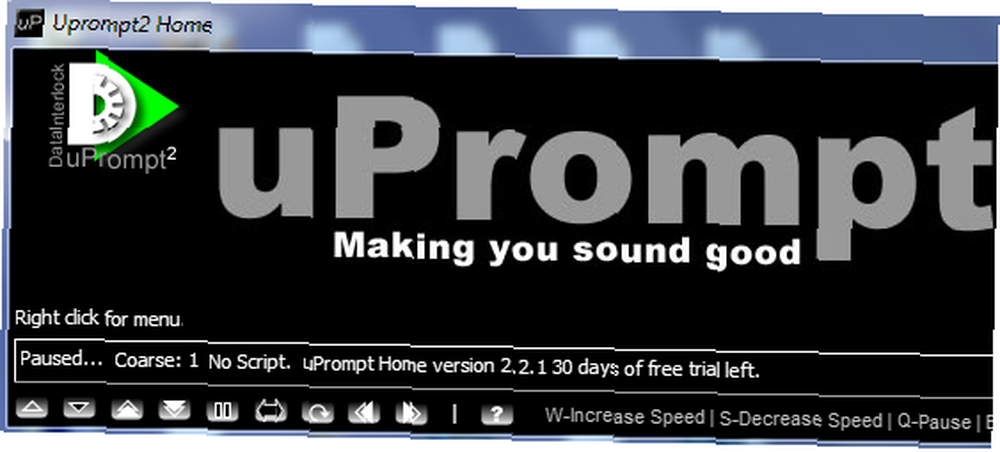
UPrompt’i ilk kez yükleyip çalıştırdığınızda, oldukça basit bir uygulama gibi gözüküyor. UPrompt logosunu göreceğiniz bir orta alan var - bu, kayan metnin görüntüleneceği alandır. Metin hareketini ve hızını kontrol etmek için kullanabileceğiniz üç kontrol alanı vardır. Sol alt kısımda tıklanabilir tuşlar, sağ alt kısımda listelenen klavye kısayolları var ve ardından pencerenin sağ tarafında kapalı bir tane olmak üzere iki kaydırma çubuğu göreceksiniz. “kurs” hareket.
Yazdığı yere sağ tıklarsanız “Menü için sağ tıklayın“, Kullanmak istediğiniz teleprompting betiğine getirmeniz gereken farklı seçenekleri göreceksiniz. Mevcut bir metniniz yoksa ve komut dosyalarınızla sıfırdan başlıyorsanız, devam edin ve “Hızlı Düzenleme Komut Dosyası.”
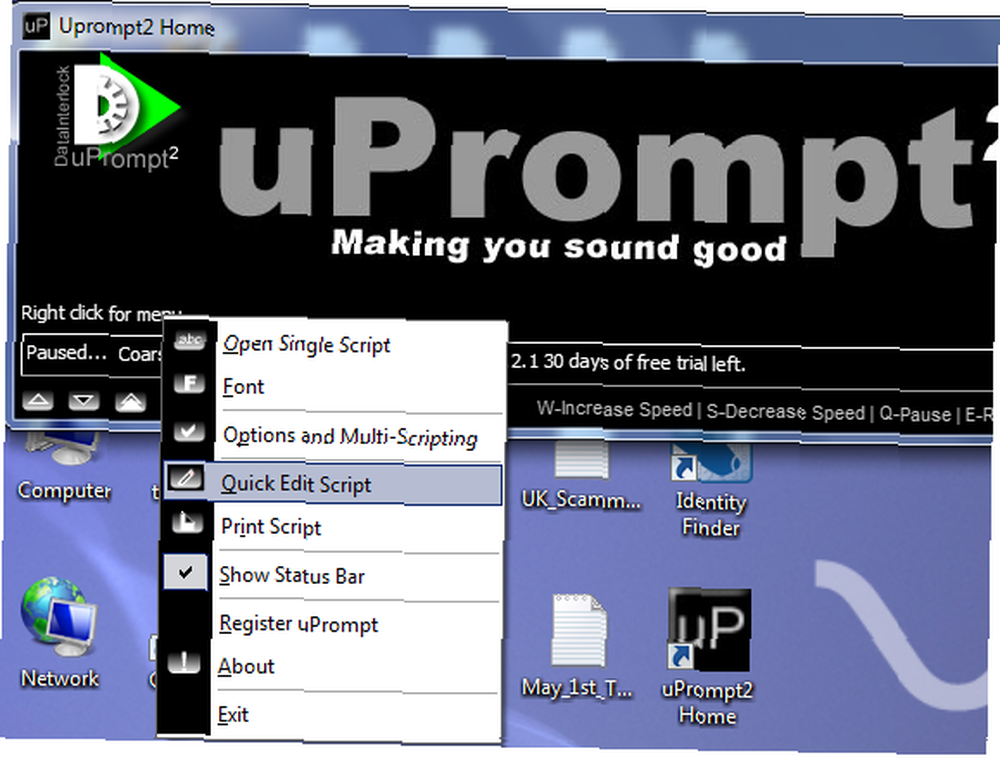
Bu, esasen yüceltilmiş bir metin editörü olan Hızlı Düzenleme editörünü açar. UPrompt'un ücretsiz sürümü, birkaç büyük paragraf olan Microsoft Word'de yaklaşık 25 tam satır olan yaklaşık 2500 karaktere izin verir. Yazmayı tamamladığınızda, sadece tıklayın Dosya -> Kaydet ve dosyayı .upr (Uprompt) biçiminde kaydeder ve ardından anında uPrompter'te açar.
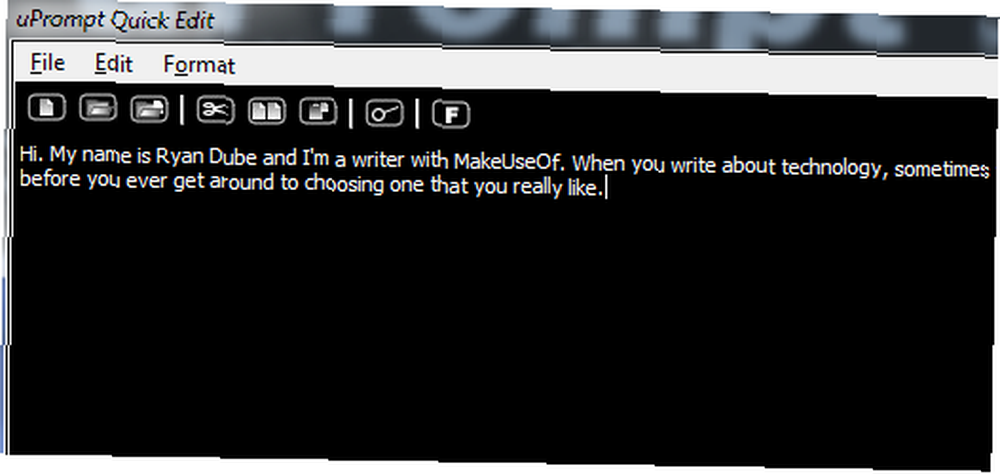
Editörde varsayılan yazı tipi boyutu ayarlarını kullandıysanız, teleprompter içindeki yazı tipi aynı yazı tipinde de görünür. Gördüğünüz gibi, yazı tipi bu küçük olduğunda ekrandan metni hızlıca okumak zor olacaktır..
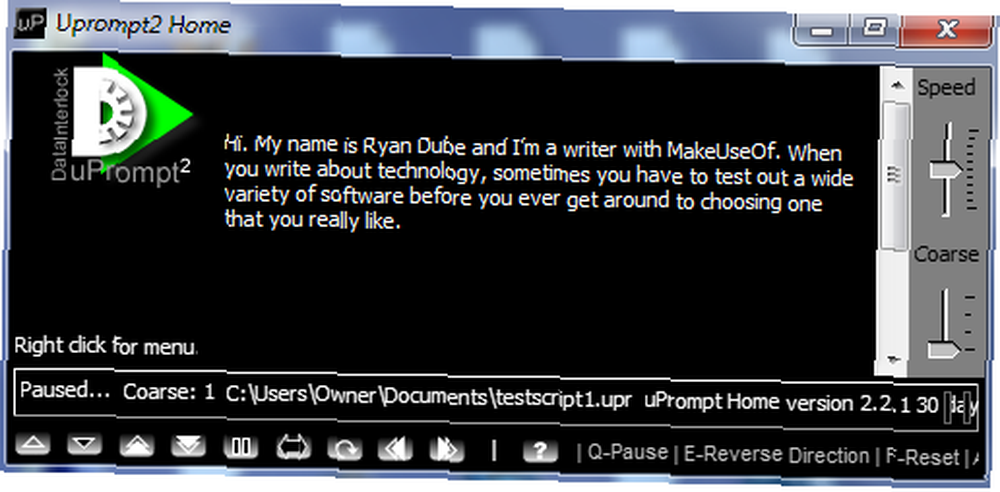
Editörde bunu tıklatarak değiştirebilirsiniz. “F” Menüdeki düğmesine basın ve daha büyük bir yazı tipi boyutu seçin. 36 bilgisayar ekranının hemen önünde oturacaksanız ve ekranın en üstüne yerleştirilmiş web kamerasını kullanıyorsanız, genellikle en iyi şekilde çalışır.
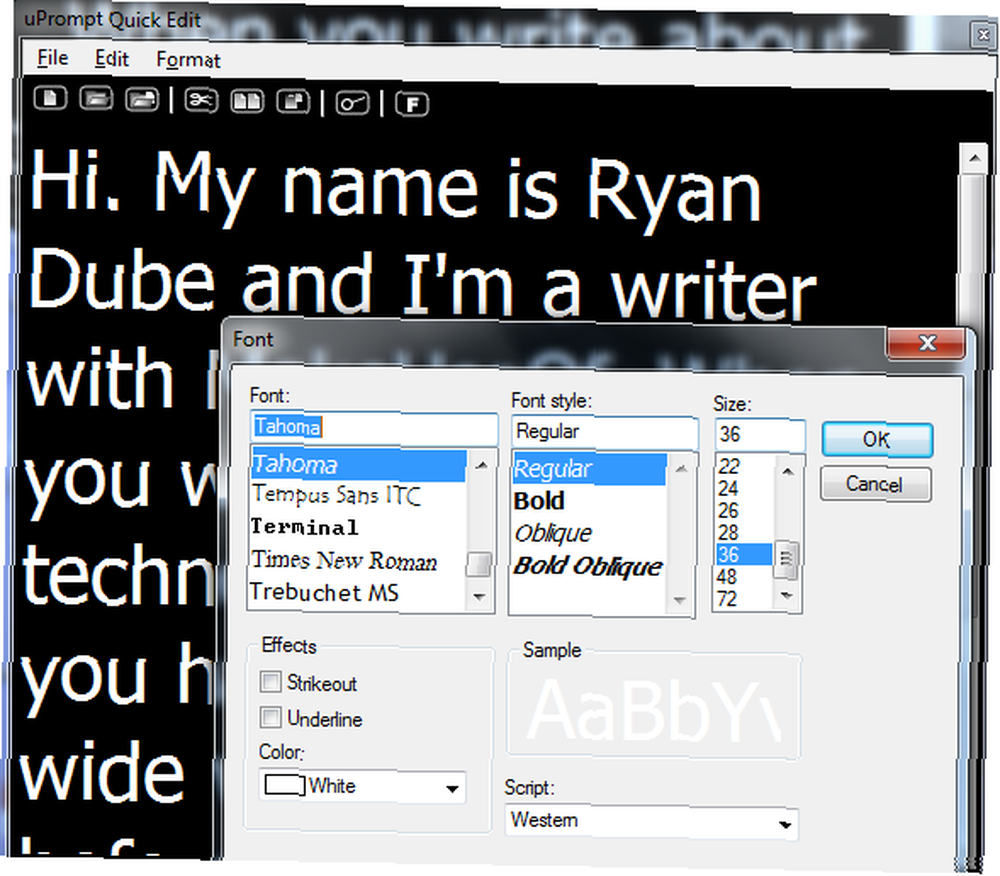
Yazı tipini ayrıca sağ tıklama menüsüne gidip seçerek teleprompter yazılımının içinden de değiştirebilirsiniz. “Yazı tipi“. Işıklar, kamera ve eylem için hazır olduğunuzda, sadece “W” klavyenizdeki düğmesine basın veya hızı artırmak için düğmeyi tıklayın; teleprompter başlayacaktır. Sözcükler, seçtiğiniz hızda ekranı yukarı kaydırır. Üzerine dokunarak kaydırmayı duraklatın “S” (veya fareyi tıklatarak) ve ardından fareyle yeniden başlatın. “W” (veya fareyi tekrar tıklatarak).
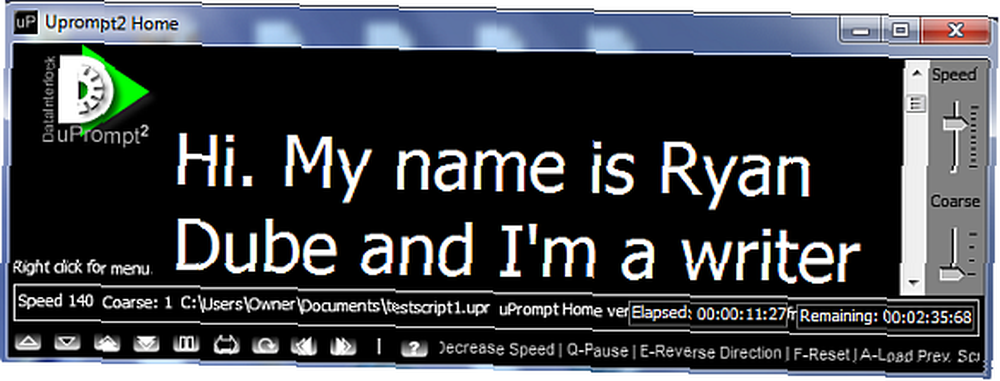
Alışması biraz zaman alır, ancak bir kez teleprompter kullanmaya alışınca, kameraya bakmak için doğal olarak konuşabilirsiniz - insanlar eğitimli bir profesyonel olduğunuzu düşüneceklerdir.!
Ayrıca, yerleşik düzenleyiciyi kullanmak zorunda olmadığınızı unutmayın. uPrompt, metinden veya zengin metin dosyalarından komut dosyasını içe aktarabilir. Bu nedenle, komut dosyanızı Word veya Not Defteri'nde yazmayı tercih ederseniz, bunun için gidin.
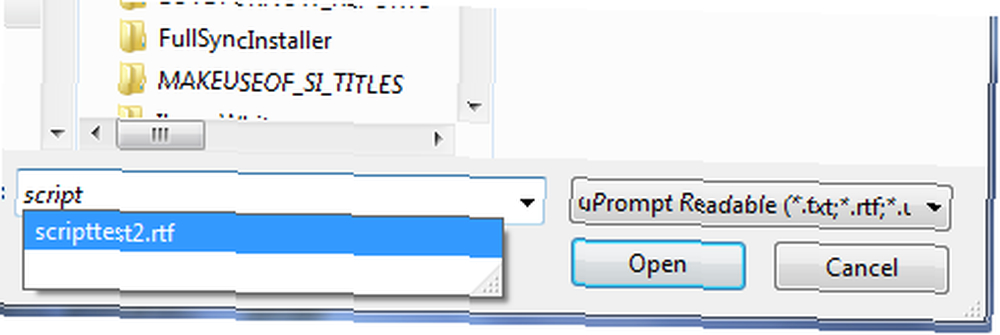
Aşağıdaki ekranda, bir RTF dosyasını uPrompt içine aktardım. Hız ve rota kaydırma çubukları sağdadır ve geçen ve kalan kaydırma süresi küçük alt panellerde görüntülenir..
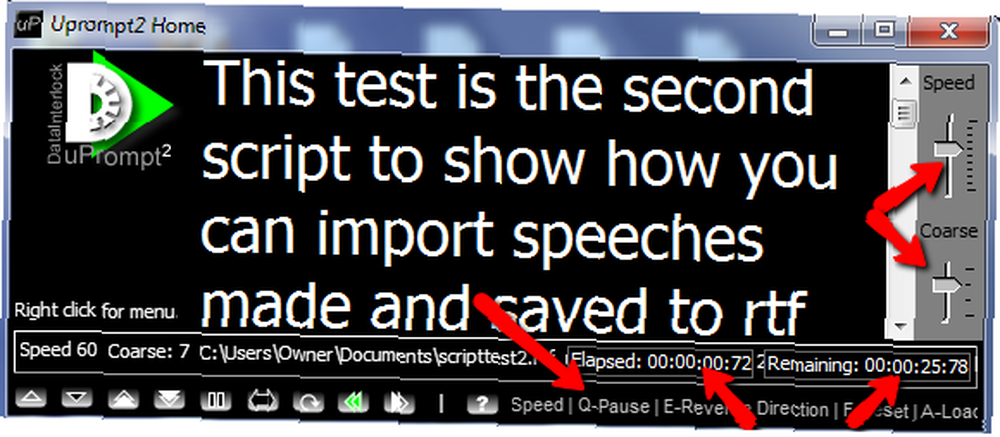
Ekranın üstünde bir web kamerası yüklü olan dizüstü bilgisayarlardan veya bilgisayar ekranlarından birine sahipseniz, uPrompt teleprompter yazılımını kullanmanın yolu, uPrompt penceresini ekranın en üst ortasına, web kamerasına en yakın olan noktaya yerleştirmektir. Bu şekilde, metin teleprompter penceresinde kayarken ve ondan okuduğunuzda, gerçekten web kamerasına bakıyormuşsunuz gibi görünür. Metnin hızını tam olarak ayarlayın ve her şey tamamen doğal görünecek.
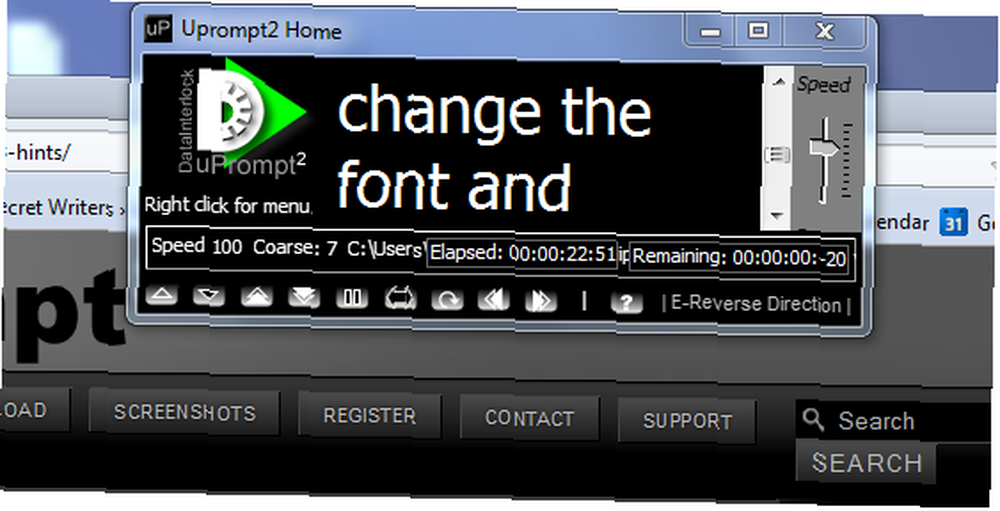
Bu YouTube monologunu oluşturmakta zorlanıyorsanız veya kamera üzerinde konuşurken kendinizi kaydetmeniz gerekiyorsa, uPrompt'a bir deneyin ve kendinizi bir amatörden kameradaki bir uzmana bir gecede dönüştürün.
UPrompt'i deneyin ve video kalitenizi iyileştirip iyileştirmediğini bize bildirin. İyi ya da daha iyi çalışan diğer araçları biliyor musunuz? Görüşlerinizi aşağıdaki yorumlar bölümünde paylaşın.
Resim kredisi: Jgclarke











